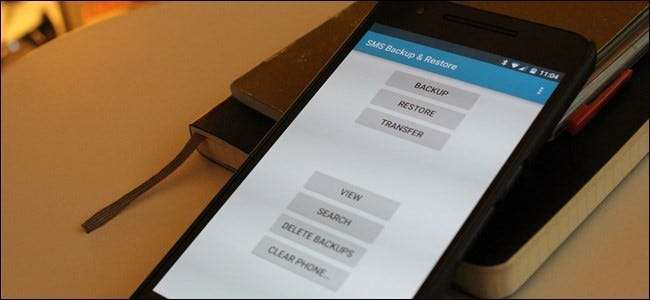
Je weet nooit wanneer je naar een oud sms-bericht moet verwijzen met een belangrijk stukje informatie, en de gemakkelijkste manier om ervoor te zorgen dat je nooit iets kwijtraakt, is door een back-up te maken. Gelukkig is het supereenvoudig om alle sms-berichten van je Android-telefoon naar de cloud te sturen.
VERWANT: Een back-up van uw tekstberichten maken naar uw Gmail-account
Dit alles hangt af van een Android-app genaamd SMS-back-up en herstel , die u gratis kunt krijgen via Google Play. Hiermee kun je een back-up maken van je sms-berichten naar een Dropbox-, Google Drive- of e-mailaccount, of zelfs alle drie deze services. De resultaten en het instellingsproces moeten hoe dan ook hetzelfde zijn, dus u moet gemakkelijk kunnen volgen, ongeacht welke service u gebruikt.
Houd er echter rekening mee dat als u veel berichten moet back-uppen, e-mailback-up niet werkt, omdat het bestand te groot wordt. Als u een back-up van uw sms-berichten naar een e-mailaccount wilt maken, raden we u aan met behulp van deze gids . SMS Backup & Restore is ideaal voor Dropbox en Google Drive. Ik ga Drive gebruiken voor deze training.
Oké, met dat uit de weg, zijn we klaar om te gaan.
SMS-back-up en herstel instellen
Zodra je SMS Backup & Restore op je telefoon hebt geïnstalleerd, moet je het eerst instellen. Ga je gang en start de app, die zou moeten beginnen met een eenvoudig menu:
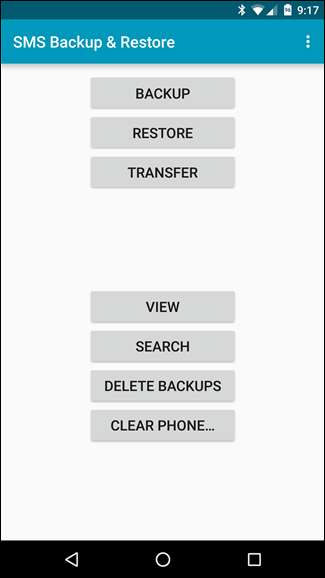
Hier ga je 'Back-up' kiezen. Hier stelt u al uw specifieke voorkeuren in.
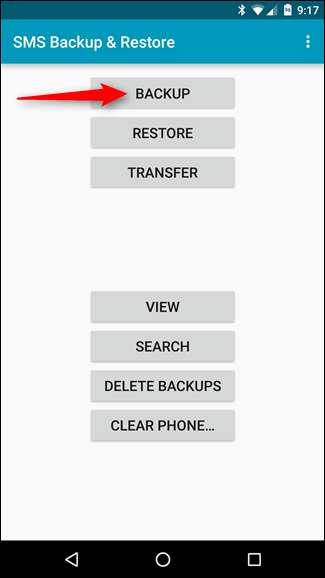
Er zijn hier verschillende opties, dus zorg ervoor dat u doorneemt en precies selecteert waarvan u een back-up wilt maken. U kunt bijvoorbeeld zaken als oproeplogboeken en mms-berichten opnemen als u dat wilt, en alleen specifieke conversaties selecteren (in plaats van alleen een back-up ).
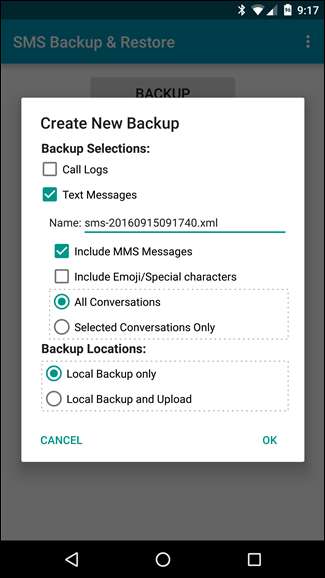
Zodra je je specifieke gegevens hebt vastgelegd, wil je onderaan de optie 'Lokale back-up en upload' aanvinken. Hierdoor worden drie nieuwe opties weergegeven: Uploaden naar Google Drive, Uploaden naar Dropbox en Uploaden naar e-mail. Kies je gif.
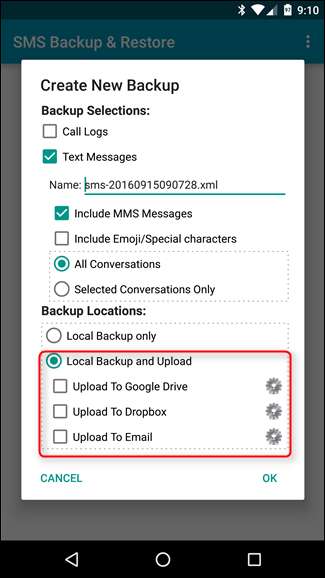
Als je hier Drive of Dropbox kiest, verschijnt een inlogscherm met een andere set opties. Het eerste dat u moet doen, is natuurlijk inloggen. Als u Drive gebruikt, wordt de accountkiezer weergegeven wanneer u bovenaan op de knop 'Inloggen' tikt. Selecteer je account en kies 'OK'.
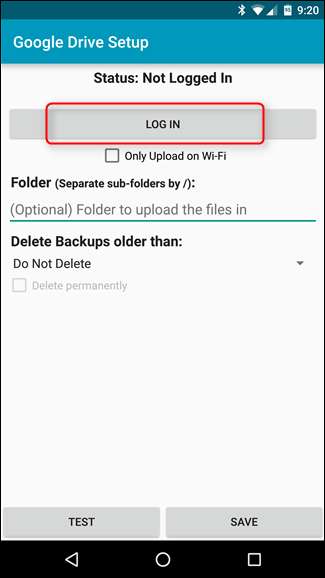
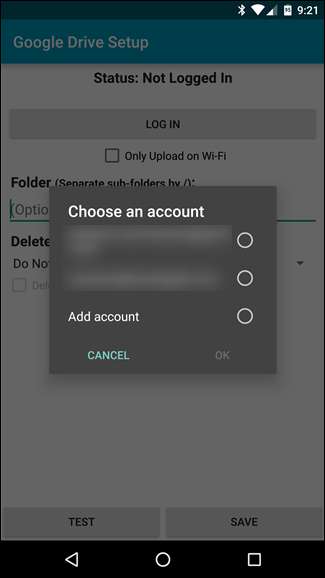
U moet toestemming voor SMS Backup & Restore geven om toegang te krijgen tot uw account. Zodra dat is gebeurd, bent u klaar om nog een paar details in te stellen.
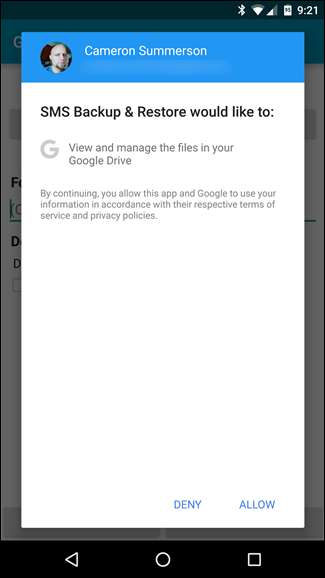
Nadat u bent aangemeld, kunt u ervoor kiezen om alleen back-ups via wifi te uploaden, te kiezen in welke map u dingen wilt opslaan en of u oudere bestanden wilt verwijderen. Het enige dat het vermelden waard is, is dat de mapoptie eigenlijk geen bestandskiezer heeft. U moet handmatig typen waar u de back-up wilt plaatsen. Er is daar veel ruimte voor fouten, dus zorg ervoor dat u alles correct typt. U kunt het ook gewoon leeg laten en de standaardlocatie gebruiken, dit zou de hoofdmap moeten zijn. Het is ook vermeldenswaard dat het ook mappen kan maken, dus u kunt gewoon een nieuwe maken met de naam 'SMS-back-ups' of iets dergelijks.
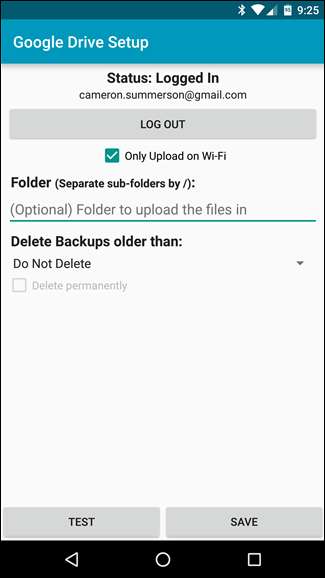
Nadat je alles hebt ingetoetst, ga je gang en tik je op de knop 'Test', om er zeker van te zijn dat je alles correct hebt ingesteld. Dit bespaart u later veel problemen. Nadat de test als succesvol is teruggekomen, kunt u opslaan.

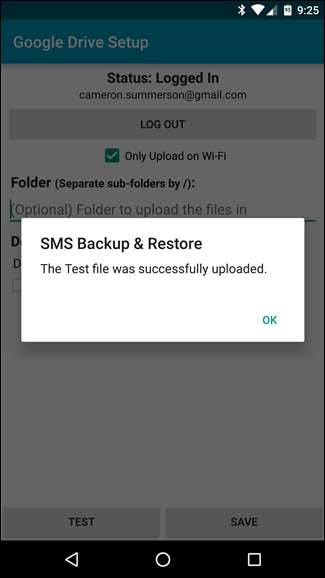
Terug op het scherm Nieuwe back-up maken, kunt u 'OK' selecteren als u klaar bent met het instellen van alles, of u kunt desgewenst een tweede cloudservice toevoegen.
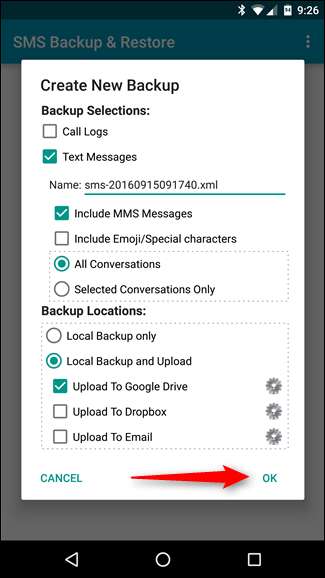
Zodra u op "OK" tikt, start de back-up automatisch en wordt deze geüpload naar de door u gekozen cloudservice zodra deze is voltooid. Het is zo makkelijk.
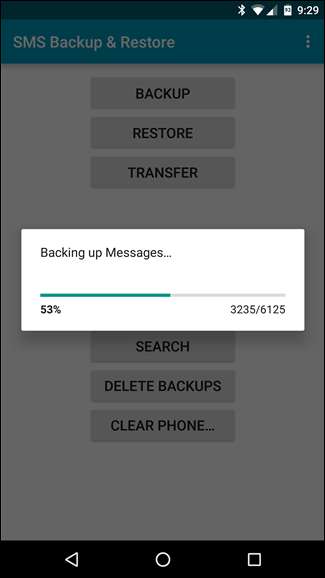
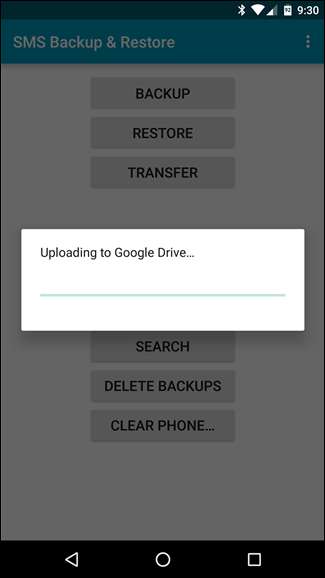
Een back-upschema opstellen
Op dit punt kun je het een dag noemen als je wilt. Maar als je er zeker van wilt zijn dat je altijd een back-up hebt van de laatste berichten, dan moet je een synchronisatieschema instellen.
Om dat te doen, tik je eerst op het overloopmenu met drie knoppen in de rechterbovenhoek en kies je vervolgens 'Voorkeuren'.
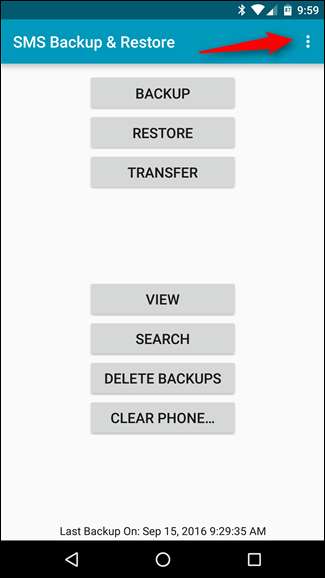
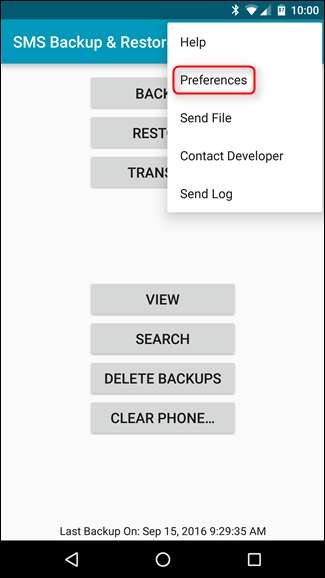
Iets verderop in dit menu is er een optie voor 'Geplande back-ups'. Tik op die kleine man.
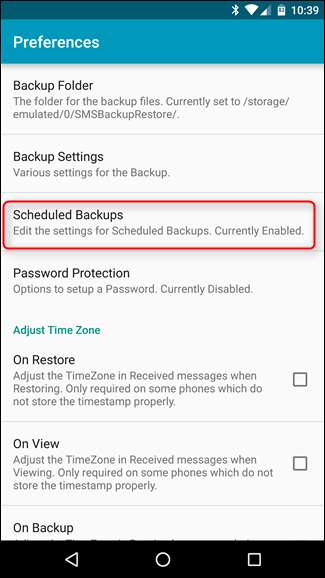
Draai de schakelaar aan de rechterkant om Geplande back-ups in te schakelen en geef vervolgens uw planning op. Je kunt het zo vaak als elke minuut laten scannen (wat naar mijn mening overdreven is), of zo zeldzaam als elke 30 dagen - maak je keuze! Ik denk dat één keer per dag persoonlijk een goed schema is.
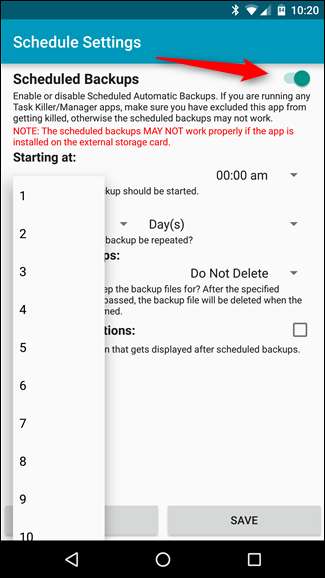
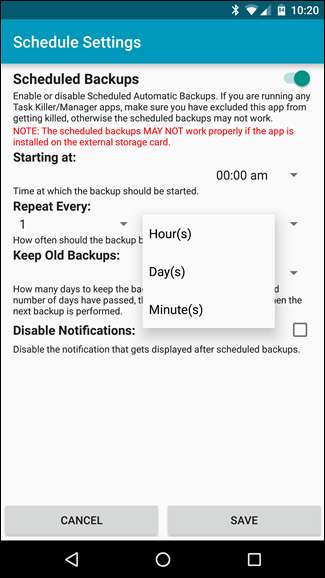
U kunt ook aangeven wanneer u de back-up wilt uitvoeren. Kies de tijd die voor jou het beste uitkomt - midden in de nacht is voor mij het meest logisch. Zoals 3:00 uur. Hopelijk slaap ik op dat moment en iemand sms'en.
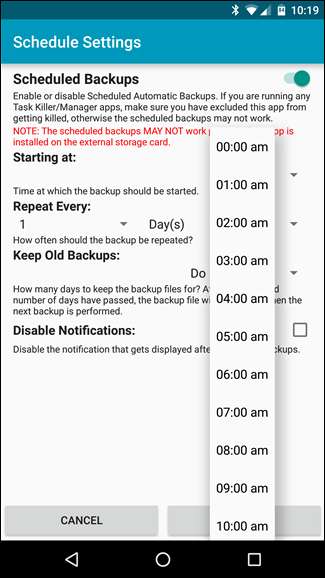
De back-up genereert een melding om u te laten weten dat alles goed is gegaan, maar als u dat liever niet ziet, kunt u die optie uitschakelen.
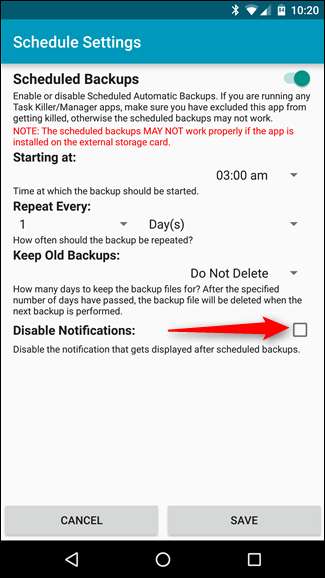
Als je eenmaal je schema hebt ingesteld, ben je vrijwel klaar. Tik op "Opslaan", en dat is dat.
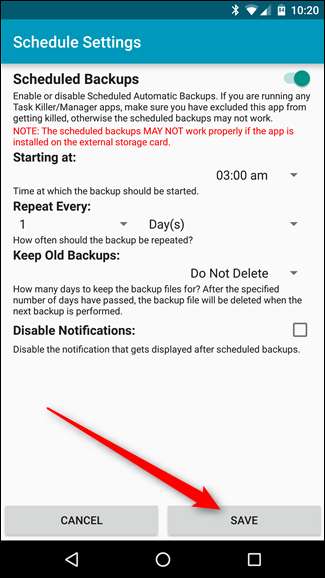
Vanaf nu worden van al uw teksten een back-up gemaakt volgens uw specifieke gegevens.
Standaard slaat SMS Backup & Restore bestanden op in XML-indeling, dus ze zouden zichtbaar moeten zijn in elke browser die XML ondersteunt (wat op dit moment allemaal zou moeten zijn). Er is ook een optie om de 'Archiefmodus' te gebruiken, waarbij alle nieuwe berichten aan hetzelfde bestand worden toegevoegd in plaats van elke keer een nieuw bericht te maken. U vindt deze instelling in Voorkeuren> Back-upinstellingen> Archiefmodus.







